Pemecahan masalah jendela yang menggantung selama shutdown
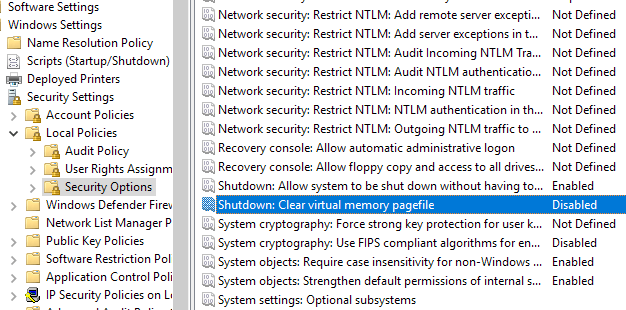
- 3650
- 916
- Darryl Ritchie
Apakah jendela menggantung saat Anda mencoba untuk mematikannya? Di salah satu laptop saya, saya mengalami masalah di mana Windows hanya akan menggantung di layar shutdown untuk waktu yang lama.
Terkadang akhirnya akan ditutup, tetapi bisa memakan waktu di mana saja dari 4 menit hingga 10! Laptop ini baru dan menjalankan Windows 10, jadi tidak ada masalah dengan spesifikasi.
Daftar isiSetelah bermain -main dengan beberapa solusi, saya bisa menyingkirkan masalah shutdown yang menjengkelkan! Dalam posting ini, saya akan melalui berbagai solusi yang saya coba dan mudah -mudahan seseorang akan bekerja untuk Anda.
Metode 1 - Pasang kembali driver jaringan
Untuk beberapa alasan aneh, pengemudi jaringan benar -benar dapat menyebabkan banyak masalah selama shutdown. Windows mencoba mengirim perintah tertentu ke kartu jaringan Anda untuk membunuh koneksi jaringan dan jika ada masalah dengan komunikasi itu, Anda dapat mengalami periode shutdown yang sangat lama.
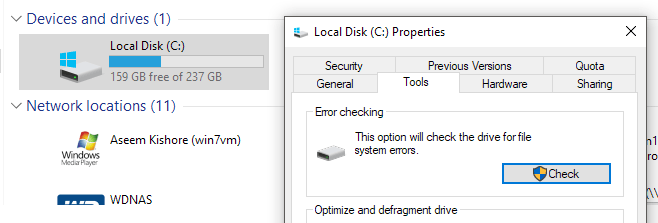
Anda juga harus membaca posting saya tentang cara memecahkan masalah hard drive yang gagal dan beberapa alat gratis yang dapat Anda gunakan untuk menguji dan mendiagnosis hard drive.
Metode 4 - Hapus Instalasi Perangkat Lunak
Cara lain untuk memperbaiki masalah ini adalah dengan membuka manajer tugas dan membunuh beberapa proses dan kemudian mencoba memulai kembali. Jika ini adalah program perangkat lunak yang berjalan di latar belakang yang menyebabkan masalah, komputer akan segera mati.
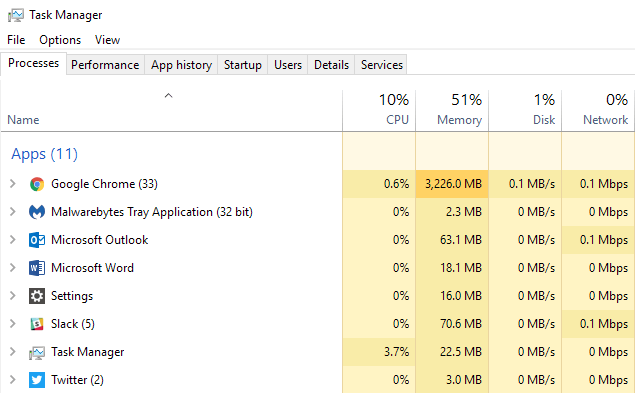
Saya perhatikan ini adalah masalah pada komputer yang memiliki perangkat lunak anti-virus dan cadangan baterai (UPS) yang diinstal pada saat yang sama. Keduanya akan bertentangan satu sama lain selama shutdown dan mencegah komputer mematikan.
Anda dapat mencoba menonaktifkan program anti-virus atau perangkat lunak keamanan terlebih dahulu karena ini cenderung menggantung dan menyebabkan masalah selama shutdown.
Anda juga dapat menonaktifkan program untuk memulai sama sekali dengan pergi ke startup di msconfig. Nonaktifkan sebanyak mungkin layanan (selain program Microsoft) dan startup dan cobalah untuk ditutup. Ini disebut melakukan boot bersih dan Microsoft memiliki artikel mendalam tentang cara melakukannya.
Perhatikan bahwa shutdown lambat juga dapat disebabkan oleh layanan Windows seperti layanan terminal atau layanan kartu grafis. Anda dapat menonaktifkan layanan dengan menggunakan msconfig atau dengan pengetikan layanan.MSC ke dalam CMD.
Metode 5 - Pengaturan File Paging
Beberapa pengguna dapat memiliki masalah di mana file halaman diatur untuk dihapus selama setiap shutdown komputer. Ini kadang -kadang dilakukan untuk alasan keamanan, tetapi sebagian besar pengguna tidak akan pernah membutuhkan fitur ini.
Namun, dapat dihidupkan oleh perangkat lunak keamanan tertentu. Anda dapat menonaktifkannya dengan memulai, menjalankan, mengetik Gpedit.MSC dan mengklik OK.
Kemudian buka konfigurasi komputer, pengaturan Windows, pengaturan keamanan, kebijakan lokal, opsi keamanan dan temukan Shutdown: Hapus pagefile memori virtual. Pastikan itu Dengan disabilitas.
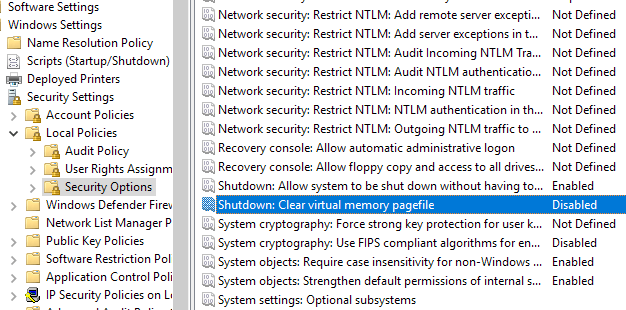
Metode 6 - Script Logoff
Jika Anda berada di lingkungan domain, penutupan lambat dapat disebabkan oleh skrip logoff yang ditegakkan di PC Anda dan itu sebenarnya bisa menjadi masalah ketika Anda tidak terhubung ke jaringan kantor Anda.
Dalam kasus ini, komputer sedang mencari jaringan perusahaan, tetapi tidak dapat menemukan skrip logoff dan kemudian berkali -kali setelah waktu tertentu. Anda dapat bertanya kepada administrator jaringan Anda jika Anda berpikir itu adalah alasan untuk penutupan lambat Anda.
Metode 7 - Pengaturan BIOS AHCI
Jika Anda baru saja mengganti hard drive di komputer Anda, Anda mungkin ingin memeriksa pengaturan BIOS Anda dan mengaktifkan atau menonaktifkan AHCI. AHCI digunakan sehingga perangkat lunak dapat berkomunikasi dengan drive atau perangkat SATA.
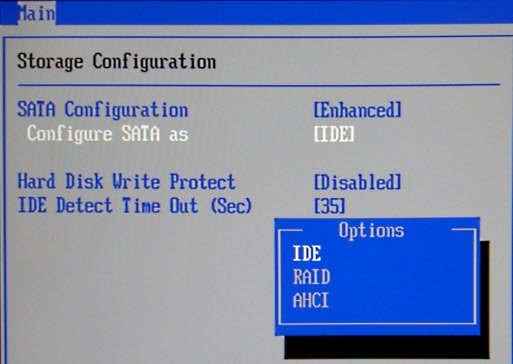
Jika komputer Anda tidak boot dengan benar setelah mengubah pengaturan ini, jangan khawatir, kembali ke BIOS dan ubah kembali ke nilai aslinya dan semuanya akan berfungsi dengan baik.
Jika Anda masih mengalami masalah shutdown di Windows, kirimkan komentar di sini dengan detail spesifik dan kami akan mencoba membantu!
- « Tidak dapat menjalankan pembaruan windows pada pc windows 7?
- Redirect output dari baris perintah Windows ke file teks »

